Pertama, Anda harus memperbarui semua paket yang diinstal dari sistem operasi Anda. Untuk melakukannya, jalankan perintah berikut:
$ sudo pacman -SyuSemua paket yang diinstal dari sistem operasi Arch Linux Anda harus diperbarui.
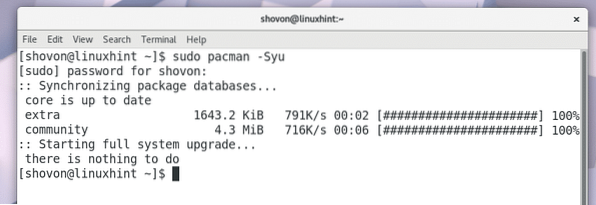
Sekarang Anda harus menginstal Git. Jika Anda tidak tahu apa itu Git, itu adalah sistem kontrol versi. Anda perlu mengkloning repositori Github untuk mengikuti artikel ini. Itu sebabnya Anda harus menginstal Git.
Untuk menginstal Git, jalankan perintah berikut:
$ sudo pacman -S gitTekan 'y' dan tekan
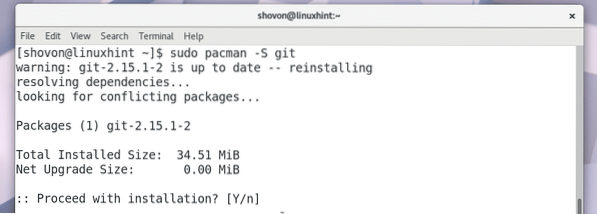
Git harus diinstal.
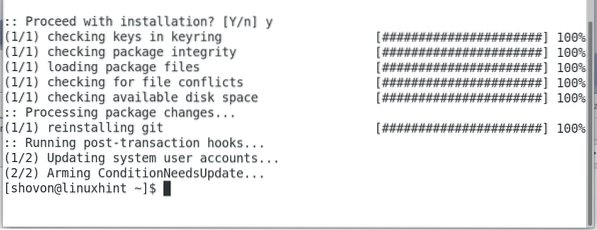
Sekarang buka repositori github dari OpenVPN-install di https://github.com/Angristan/OpenVPN-install
Anda akan melihat halaman ini seperti yang ditunjukkan pada tangkapan layar di bawah ini.
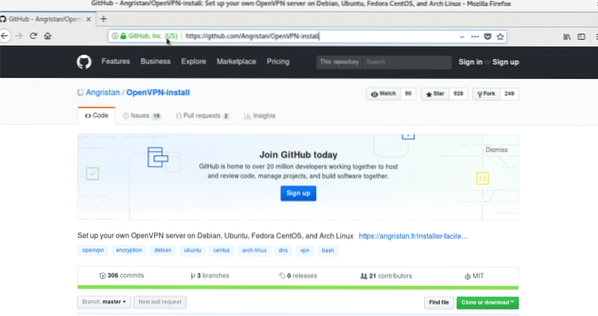
Klik tombol hijau "Klon atau unduh".
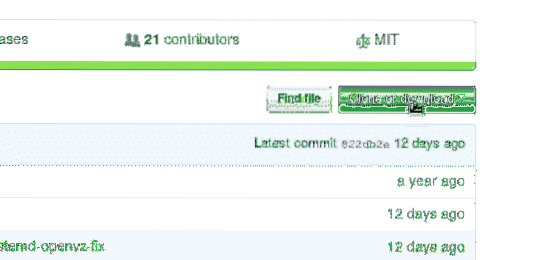
Anda akan melihat URL repositori seperti yang ditandai pada tangkapan layar di bawah.
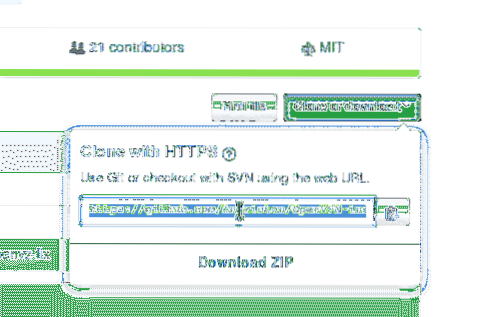
Saat URL repositori dipilih, klik kanan dan pilih "Salin".
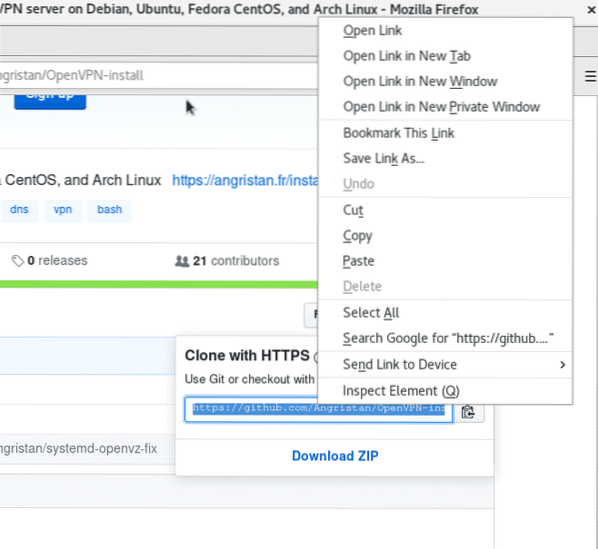
Sekarang buka Terminal dan jalankan perintah berikut untuk menavigasi ke direktori Downloads/ di direktori $HOME pengguna.
$ cd ~/Downloads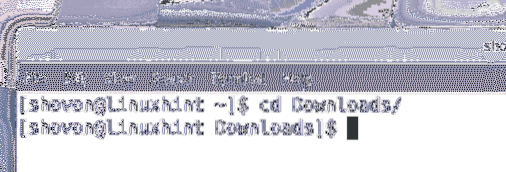
Sekarang Anda harus mengkloning repositori Github.
Jalankan perintah berikut untuk mengkloning repo Github menggunakan URL yang baru saja Anda salin.
$ git klon https://github.com/Angristan/OpenVPN-install.gitRepositori github OpenVPN-install harus dikloning seperti yang Anda lihat pada tangkapan layar di bawah.

Jika Anda mencantumkan isi direktori Downloads/, Anda akan melihat direktori 'OpenVPN-install'.
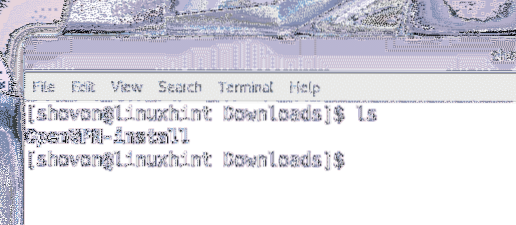
Sekarang jalankan perintah berikut untuk menavigasi ke direktori 'OpenVPN-install'.
$cd OpenVPN-instal/Jika Anda mencantumkan isi direktori 'OpenVPN-install', Anda akan melihat 'LICENSE', 'openvpn-install.sh' dan 'README.md' seperti yang ditunjukkan pada tangkapan layar di bawah ini.

Sekarang Anda harus membuat 'openvpn-install.sh' skrip dapat dieksekusi. Jalankan perintah berikut untuk melakukannya:
$ chmod +x openvpn-install.SH'openvpn-install . Anda.sh' skrip harus dapat dieksekusi seperti yang ditunjukkan pada tangkapan layar di bawah ini:
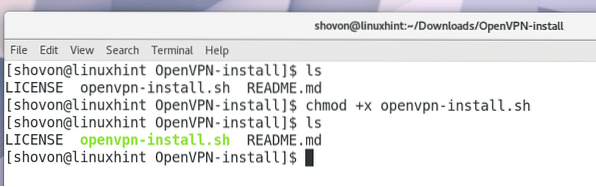
Sekarang sebagai root, jalankan 'openvpn-install.sh' dengan perintah berikut:
$ sudo ./openvpn-instal.SH
Pemasang OpenVPN akan menanyakan alamat IP yang akan didengarkan oleh OpenVPN. Biasanya itu adalah alamat IP dari salah satu antarmuka jaringan yang terpasang di komputer Anda. Anda dapat menjalankan perintah 'ip a' atau 'ifconfig' untuk mengetahuinya. Setelah Anda memasukkan alamat IP, tekan
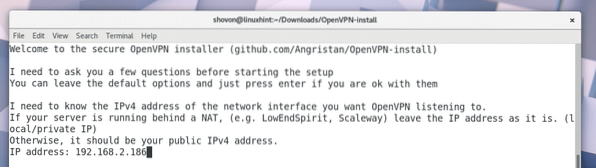
Pemasang OpenVPN akan menanyakan port yang akan digunakan OpenVPN. Anda dapat meninggalkan default. Setelah selesai, tekan
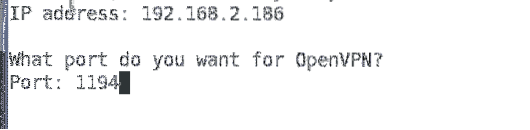
Sekarang OpenVPN akan menanyakan protokol yang ingin Anda gunakan. UDP jauh lebih cepat daripada TCP. Jadi Anda dapat meninggalkan default. Setelah selesai, tekan

Sekarang OpenVPN akan menanyakan layanan DNS mana yang ingin Anda gunakan. Pilih saja salah satu dari mereka dan tekan
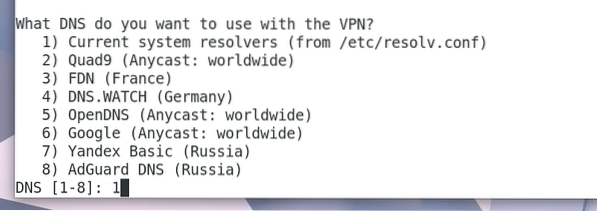
Sekarang OpenVPN akan menanyakan metode enkripsi yang seharusnya digunakan. Saya akan meninggalkan default. Jika Anda tahu apa ini, Anda dapat menggunakan opsi yang berbeda. Setelah selesai, tekan
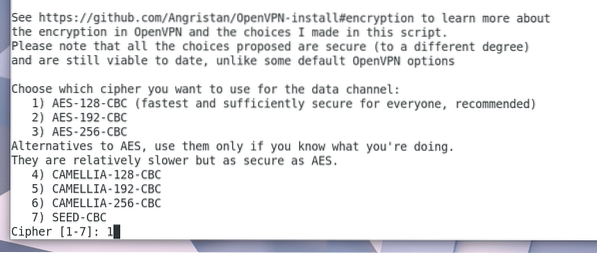
Kemudian OpenVPN akan meminta Anda untuk bit kunci Diffie-Hellman. Saya akan meninggalkan default 3072 bit. Anda dapat mengubahnya jika Anda mau. Setelah selesai, tekan
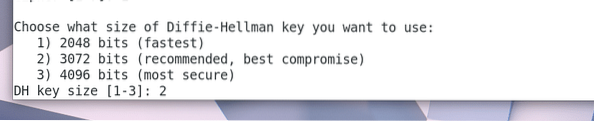
Sekarang OpenVPN akan menanyakan berapa bit kunci RSA yang ingin Anda hasilkan. Saya akan meninggalkan default 3072 bit. Anda dapat memilih opsi lain sesuai dengan kebutuhan Anda. Setelah selesai, tekan
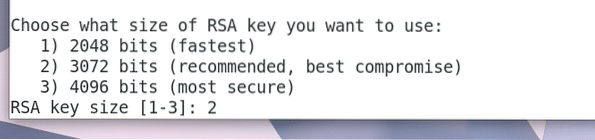
Sekarang OpenVPN akan menanyakan nama yang akan digunakan untuk menyimpan file konfigurasi kliennya. Ini adalah file yang akan Anda gunakan untuk terhubung ke server OpenVPN. Nama file default adalah 'klien' dan menghasilkan 'klien.file .ovpn. Anda dapat meninggalkan default atau mengubahnya jika Anda mau.

Saya akan mengubahnya menjadi 'linuxhint'. Jadi itu akan menghasilkan 'linuxhint.file .ovpn.

Sekarang tekan

Tekan 'y' dan tekan

OpenVPN harus mulai mengunduh paket baru.
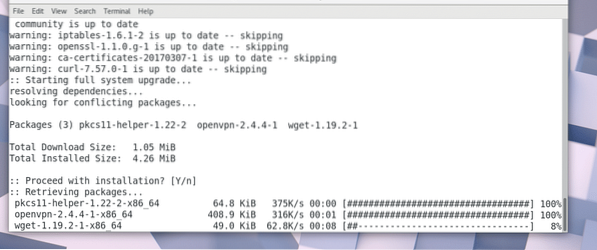
Kunci RSA sedang dibuat. Ini harus memakan waktu lama.
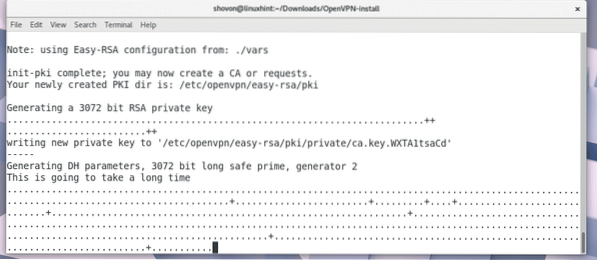
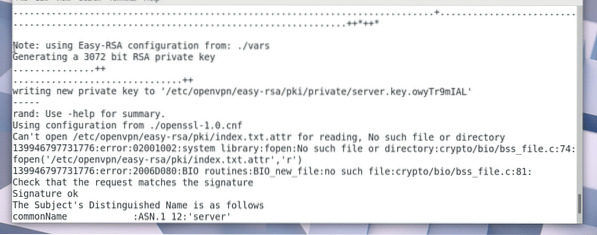
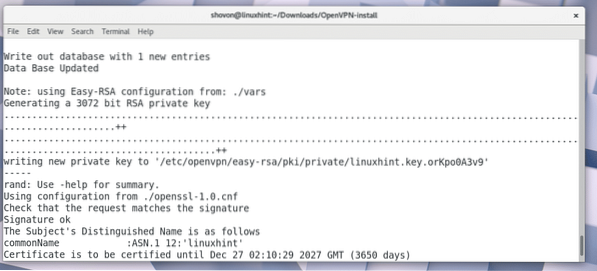
Setelah kunci dibuat, penginstal OpenVPN akan menanyakan IP Publik atau nama domain Anda. Anda dapat membiarkannya kosong jika Anda mau. Dalam hal ini, server OpenVPN Anda tidak akan dapat diakses dari internet.
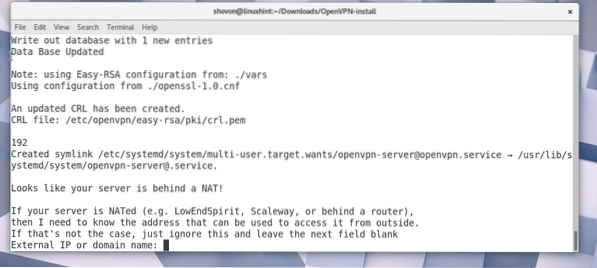
Anda dapat pergi ke https://www.whatsmyip.org dan cari tahu IP Publik Anda jika Anda belum tahu.
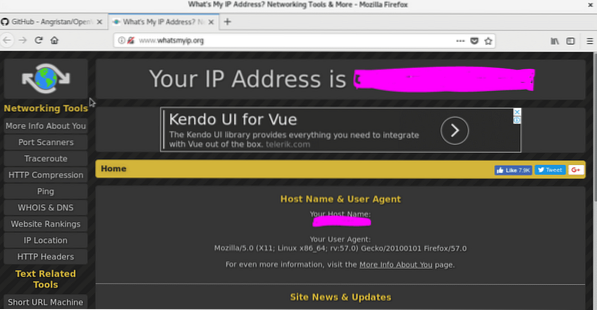
Salin dan tempel IP dari whatsmyip dan tekan
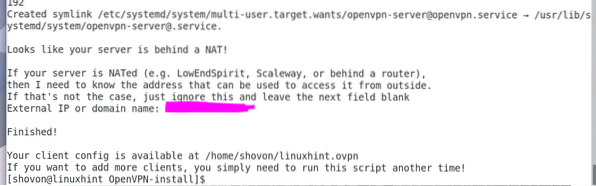
Di direktori HOME Anda, file baru 'linuxhint.ovpn' atau 'klien.ovpn' harus dibuat tergantung pada nama yang Anda gunakan.
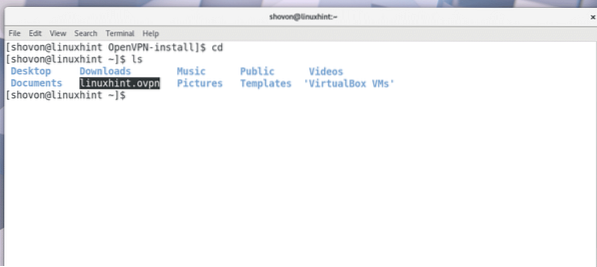
Sekarang Anda dapat terhubung ke server VPN Anda dengan perintah berikut:
$ openvpn --config linuxhint.ovpnKlien openvpn Anda harus terhubung ke server openvpn.
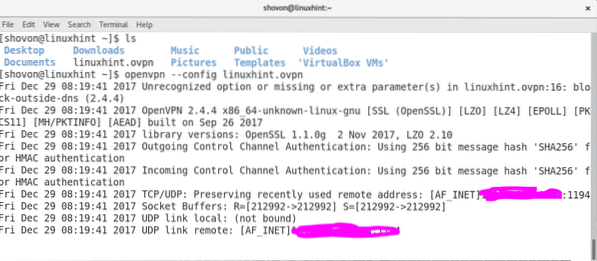
Jalankan perintah berikut untuk mengetahui antarmuka jaringan apa yang Anda miliki di komputer Anda.
$ ip aAnda akan melihat antarmuka 'tun0' di output perintah 'ip a' seperti yang ditunjukkan pada gambar di bawah. Jadi semuanya bekerja dengan sempurna.
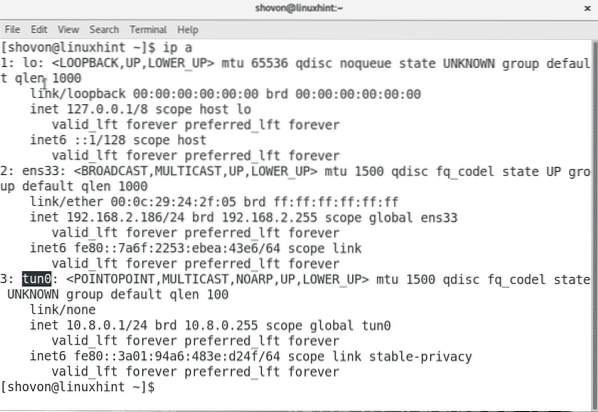
Begitulah cara Anda menginstal dan mengkonfigurasi server OpenVPN di Arch Linux. Terima kasih telah membaca artikel ini.
 Phenquestions
Phenquestions


